
موضوع فایل های ویدئویی بازی بدون صدا یک نوع رایج از موضوع مرتبط در هنگام بازی تبدیل شده و یا فایل های ویدئویی منتقل شده است. این خطا باعث می شود که فیلم ها را به بازی بدون هیچ گونه صدایی که تولید می شوند. فیلم به شیوه ای صاف بازی، اما شما نمی توانید به شنیدن آنچه که گفت. این می تواند بسیار آزار دهنده آن را به عنوان آن را غیر ممکن به مشاهده فایل های ویدئویی را به درستی. دلیل اصلی برای وقوع این مسئله از فایل های ویدئویی بازی بدون صدا یک فایل تصویری خراب است. در اینجا برخی از اقداماتی که می توانید فایل های ویدئویی به فاسد شود و در نتیجه در نهایت باعث فریم بد در آنها می باشد.
- صرفه جویی در فایل های ویدئویی در یک درایو سخت محلی است که بخش های بد حال حاضر بر روی آن.
- با استفاده از مبدل غیر قابل اعتماد برای تبدیل فایل های ویدئویی به دیگر فرمت های چند رسانه ای.
- از دست دادن غیر منتظره از قدرت در طول کپی از فایل های ویدئویی را از یک رسانه های ذخیره سازی را به دیگری.
- تروجان و یا اشکالات که آلوده به فایل های ویدئویی و آسیب رساندن به آنها فراتر از تعمیر.
قسمت 1: بهترین فایل های تصویری تعمیر ابزار
اگر شما این موضوع را از فایل های ویدئویی بازی بدون صدا مواجه هستند پس از آن شما را مجبور به نگاه به تعمیر فایل های ویدئویی فاسد است. این تنها راه برای دریافت فایل های ویدئویی بازی درستی دوباره است. با استفاده از یک ابزار تعمیر ویدیو می تواند کمک بزرگی به شما در این زمینه باشد. ستارگان ققنوس تعمیر ویدیو ابزار برتر برای تعمیر فایل های ویدئویی است که می تواند به شما کمک کند این است که تعمیر فایل های ویدئویی بدون صدا است.

- رفع مسائل مربوط به فساد ویدیو توسط بازسازی هدر، قاب، حرکت، مدت زمان و صدا خسارت.
- تعمیرات فایل های تصویری بر روی ویندوز مانند WMV، ASF، MOV، MP4، M4V، 3G2، 3GP و فایل های F4V
- تعمیرات فایل های ویدئویی بر روی مک مانند MP4، MOV، M4V، M4A و F4V
- تعمیرات ویدئوهای ذخیره شده در دیسک های سخت، کارت های حافظه، و دیگر رسانه های ذخیره سازی
- ارائه پیش نمایش از فایل های ویدئویی تعمیر از فرمت های فایل پشتیبانی می شود.
- رفع فساد مختلف فایل را بر روی سیستم های OS X و سیستم عامل ویندوز.
قسمت 2: چگونه برای تعمیر فایل های تصویری با بدون صدا
این مجموعه دستورالعمل سازماندهی شده است به شما این فرصت را ببینید که چگونه تعمیر ستارگان ققنوس ویدئو را می توان مورد استفاده قرار دادن تعمیر فایل های ویدئویی فاسد .
مرحله 1 راه اندازی ابزار تعمیر ویدیو بر روی کامپیوتر شما، بر روی "تعمیر ویدیو" را کلیک به ادامه.

مرحله 2 اضافه کردن فایل های ویدیویی corrrupt از درایو محلی، و یا شما می توانید آن را حذف کنید. برخی از فیلم های شما می توانید پیش نمایش.

مرحله 3 انتخاب کنید چندین فایل ویدئویی را برای تعمیر، بر روی "تعمیر" را فشار دهید برای شروع فرایند تعمیر؛

مرحله 4 انتخاب فایل های ویدئویی با موفقیت تعمیر، شما می توانید ویدئویی تعمیر با صدای پیش نمایش.

مرحله 5 Chooes تعمیر فایل های ویدئویی را به صرفه جویی در درایو مورد نظر خود را.
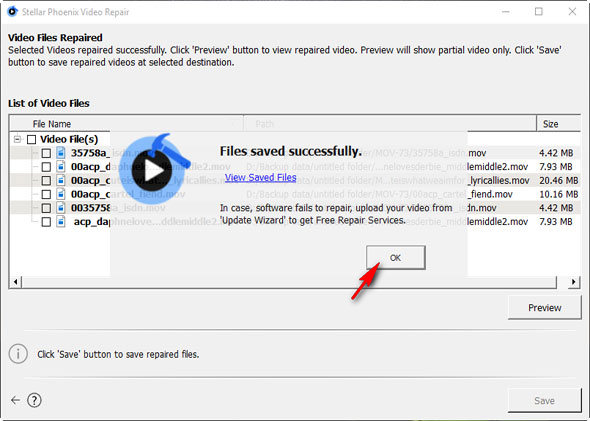
هشدارها:
در زیر برخی از اقدامات احتیاطی که شما باید به خاطر داشته باشید اگر شما می خواهید به اطمینان حاصل شود که فایل های ویدئویی خود را از خطاها مانند فایل های ویدئویی بدون صدا امن باقی می ماند.
- گرفتن یک مجموعه آنتی ویروس خوب باید عدد اولویت خود را یک باشد. این است رفتن به مطمئن شوید که سیستم شما باقی می ماند و در همه حال از تهدید تروجان ها و ویروس هستند که برای آلوده کردن فایل های ویدیویی خود را محافظت می شود.
- در مرحله دوم، شما باید به آن است که تبدیل فایل های ویدئویی به فرمت های دیگر با استفاده از یک مبدل قابل اعتماد است که شناخته شده است به تبدیل فایل های ویدئویی را از یک فرمت به فرمت های دیگر بدون هر گونه مسائل انجام کار.
- همیشه اطمینان حاصل شود که سیستم کند تعطیل نمی کردن غیر منتظره هنگامی که فایل های ویدئویی هستند که از دیسک سخت محلی خود را به یک دستگاه ذخیره سازی خارجی کپی شده است.
- تهیه نسخه پشتیبان از فایل های ویدئویی ذخیره شده در ابر نگه دارید. این اطمینان حاصل شود که حتی اگر فایل های ویدئویی بر روی هارد درایو محلی یا خارجی خود را خراب شده، و شما همیشه به ابر به فایل های ویدئویی خود را داشته باشند.
تعمیر فایل های تصویری
- تعمیر ویدئو ابزار +
- چگونه به تعمیر فایل های تصویری +
-
- بازیابی خراب ویدیو
- ویدئو تعمیر HD
- تعمیر فایل های تصویری
- تعمیر ویدیو آسیب دیده
- تعمیر AVI ویدئو
- رفع تصویری بازی نمی کنم
- تعمیر ویدئو بر روی مک
- تعمیر ویدئو در ویندوز
- تعمیر ویدئو MP4
- رفع ویدیو منجمد
- تعمیر فاسد ویدیو
- تعمیر ویدئو بدون صدا
- تعمیر ویدئو GOPRO
- تعمیر MTS ویدیو
- تعمیر MKV ویدیو
- تعمیر ویدئو MP4 آنلاین
- تعمیر فایل AVI
- رفع ویدیوئی شکسته
- بازیابی ویدئو MP4






